Lampa je odavno koristan alat na iPhone uređajima, koji većina nas koristi u mračnim ili slabo osvetljenim okruženjima. Bilo da šetamo u prirodi ili tražimo nešto u zamračenoj prostoriji, uključujemo baterijsku lampu da bismo osvetlili put ili uočili nešto. Zato je Apple omogućio direktan pristup ovoj funkciji sa zaključanog ekrana vašeg iOS uređaja, kako bi se lako aktivirala. Iako je ova korisna funkcija dizajnirana da radi pouzdano, nije imuna na kvarove. Ali ne brinite, sastavili smo 9 stručnih saveta kako da popravite baterijsku lampu na iPhone uređaju, ako ne radi.
10 načina da rešite problem sa baterijskom lampom na iPhone-u koja ne radi (2022)
Šta može sprečiti da baterijska lampa na iPhone-u radi?
Problem sa baterijskom lampom može biti povezan kako sa hardverom, tako i sa softverom. Ako je problem uzrokovan slučajnom softverskom greškom, možete ga rešiti isprobavanjem nekih pouzdanih softverskih trikova. Međutim, ako je problem uzrokovan kvarom na hardveru, moraćete da kontaktirate Apple ili ovlašćeni servisni centar za iPhone. Imajući u vidu oba ova aspekta, predložili smo rešenja koja će najverovatnije rešiti problem sa baterijskom lampom koja ne radi na vašem iPhone-u.
1. Proverite da li je aplikacija kamere zatvorena
Pošto i blic kamere i baterijska lampa koriste istu LED diodu, preporučljivo je da držite aplikaciju kamere zatvorenu dok aktivirate baterijsku lampu, kako biste sprečili bilo kakav mogući konflikt. Dakle, ako je aplikacija kamere otvorena u pozadini, obavezno je zatvorite (prevucite nagore sa početne trake ili dvaput pritisnite dugme za početnu stranicu da biste prikazali meni za prebacivanje aplikacija, a zatim prevucite nagore na kartici aplikacije da biste je zatvorili).
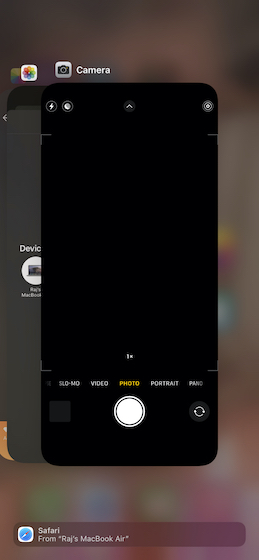
2. Uklonite bilo kakvu masku ili zaštitnu foliju za ekran
Verovali ili ne, neke maske/futrole za iPhone, dodaci, pa čak i zaštitne folije mogu blokirati blic i sprečiti da radi normalno. Dakle, uklonite masku ili foliju, a zatim pokušajte da koristite baterijsku lampu na svom iPhone-u. Ako sada počne da radi, problem je bio u maski/foliji, a ne u vašem iPhone-u.

3. Ponovo pokrenite svoj iPhone
Drugi način da popravite baterijsku lampu vašeg iPhone-a, ako ne radi, jeste da pokušate jednostavno ponovno pokretanje. Evo kako možete ponovo pokrenuti svoj iPhone, u zavisnosti od toga da li ima Face ID ili Touch ID.
- Na iPhone-u bez dugmeta Home: Pritisnite i držite dugme za pojačavanje/utišavanje zvuka i bočno dugme, dok se ne pojavi klizač za isključivanje. Nakon toga, prevucite klizač za isključivanje da biste isključili uređaj. Zatim pritisnite i držite bočno dugme dok se ne pojavi Apple logo.
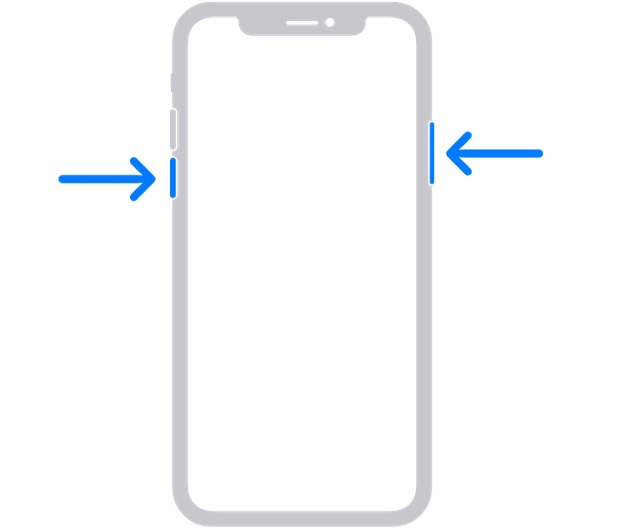 Slika ljubaznošću: Apple
Slika ljubaznošću: Apple
- Na iPhone-u sa dugmetom za početni ekran: Pritisnite i držite bočno/gornje dugme, a zatim prevucite klizač za isključivanje da biste isključili uređaj. Nakon toga, pritisnite i držite bočno/gornje dugme da biste ponovo pokrenuli uređaj.
4. Izvršite hard reset na svom iPhone-u
Hard reset ili prisilno ponovno pokretanje je nešto efikasnije od jednostavnog ponovnog pokretanja kada je u pitanju popravljanje neobičnih problema sa iOS-om. Stoga, trebalo bi da isprobate i ovo.
- Na iPhone 8 ili novijem: Pritisnite i otpustite dugme za pojačavanje zvuka. Zatim pritisnite i brzo otpustite dugme za smanjivanje zvuka. Nakon toga, pritisnite i držite bočno dugme dok se Apple logo ne pojavi na ekranu.
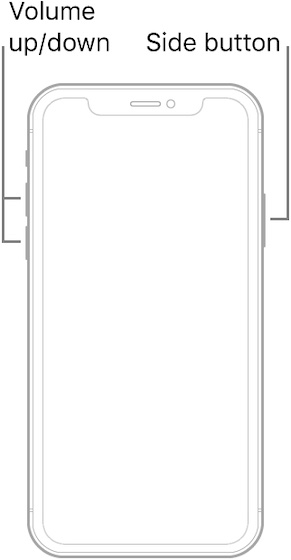 Slika ljubaznošću: Apple
Slika ljubaznošću: Apple
- Na iPhone 7/7 Plus: Pritisnite i držite bočno dugme i dugme za smanjivanje zvuka istovremeno, dok se Apple logo ne pojavi na ekranu.
- Na iPhone 6s/6s Plus ili starijim verzijama: Držite istovremeno dugme za početni ekran i dugme sa strane/gornje, dok ne vidite Apple logo na ekranu.
5. Testirajte LED blic korišćenjem lampe u Kontrolnom centru
Brz način da proverite da li lampa radi ili ne, jeste korišćenje kontrolnog centra. Štaviše, možete podesiti osvetljenost lampe pomoću njenog klizača.
- Na iPhone-u sa Face ID-om: Prevucite nadole od gornjeg desnog ugla ekrana da biste pristupili kontrolnom centru.
- Na iPhone-u sa tasterom Home (Touch ID): Prevucite nagore od donje ivice ekrana da biste prikazali kontrolni centar.
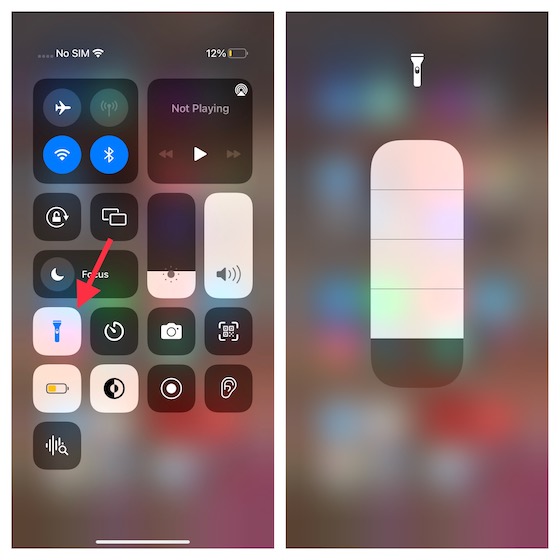
Sada dodirnite ikonu lampe da biste proverili da li radi normalno. Osim toga, dodirnite i držite ikonu lampe da biste pristupili klizaču, a zatim se uverite da je osvetljenost podešena na najviši nivo.
6. Testirajte LED blic pomoću kamere
Takođe bi trebalo da proverite da li sama sijalica radi ili ne. Jedan jednostavan način da to uradite je da jednostavno koristite aplikaciju za kameru na vašem iPhone-u. Evo šta treba da uradite.
- Otvorite aplikaciju kamere na svom iPhone-u i idite na opciju „Fotografija“. Ovde dodirnite ikonu strelice (ili prevucite nagore na tražilu) da biste videli dodatna podešavanja.
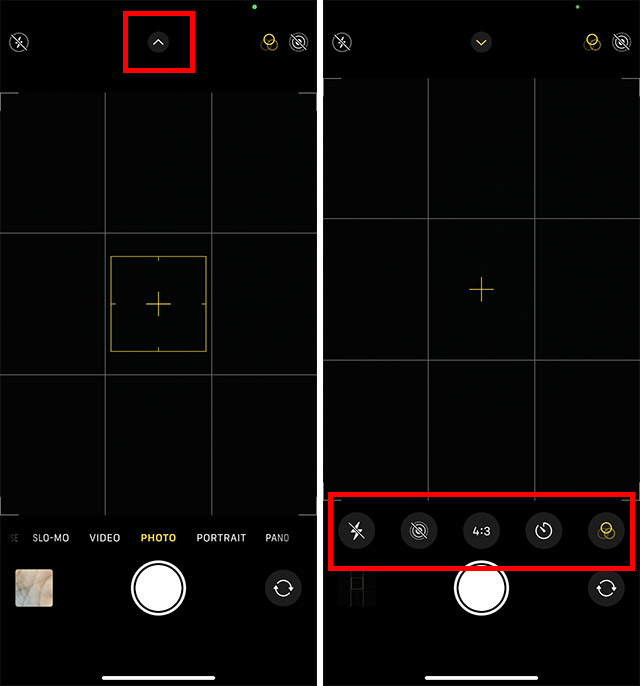
- Sada dodirnite ikonu blica i odaberite ‘Uključeno’ umesto ‘Auto’ ili ‘Iskljuceno’.
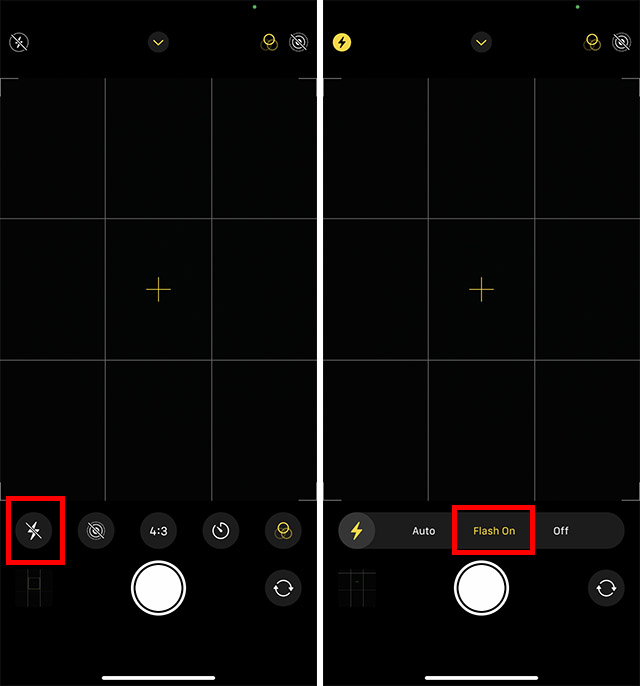
Pokušajte da kliknete na fotografiju i vidite da li se blic aktivira. Ako jeste, onda problem nije u hardverskom LED blicu, već u softverskom kvaru.
7. Resetujte sva podešavanja
Resetovanje iPhone-a na fabrička podešavanja je vrsta rešenja koja je korisna kada se suočavate sa upornim problemima. Pošto je oduvek bio kao alat za rešavanje problema, u rešavanju velikih problema u vezi sa softverom, vredi ga isprobati.
- iOS 15 ili noviji: Idite do aplikacije Settings na vašem iPhone-u -> General -> Transfer or Reset iPhone -> Reset -> Reset All iPhone.
- iOS 14 ili stariji: Idite u aplikaciju Podešavanja -> Opšte -> Resetuj -> Resetuj sva podešavanja.
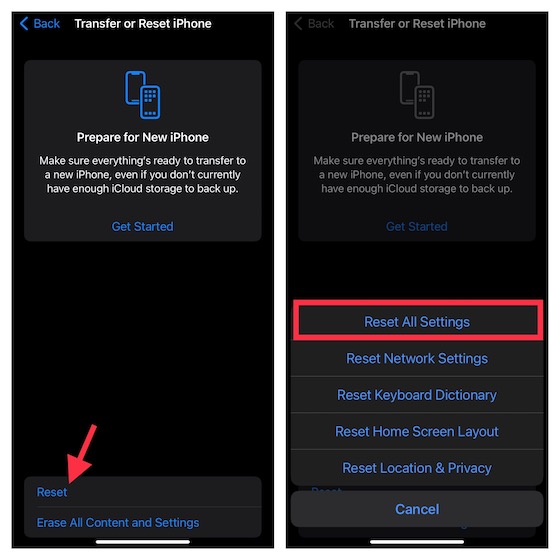
8. Ažurirajte softver
Ako baterijska lampa nastavi da se loše ponaša na vašem iPhone-u, ažurirajte softver. Ako je problem nastao zbog retke softverske greške, ažuriranje softvera može da ga reši.
- Otvorite aplikaciju Podešavanja na vašem iPhone-u -> Opšte -> Ažuriranje softvera. Sada dozvolite iOS-u da proveri ažuriranje.
- Kada se prikaže najnovije ažuriranje, preuzmite ga i instalirajte kao i obično.
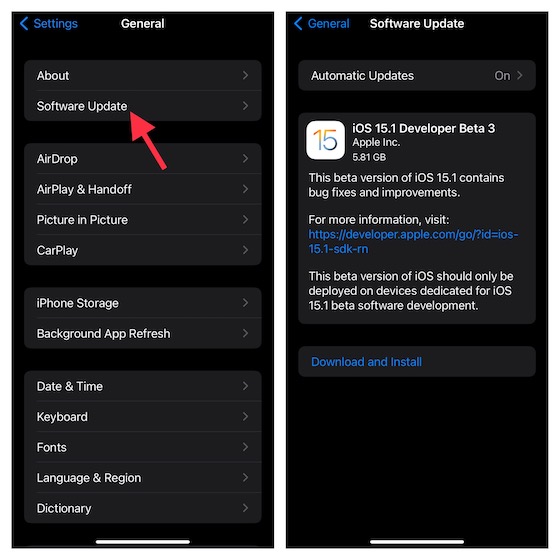
9. Vratite svoj iPhone na prethodnu rezervnu kopiju
Ovo je već dugo nuklearno rešenje za iPhone, posebno kada se suočava sa kompleksnim problemom. Dakle, ako nijedan od gore navedenih trikova nije uspeo da reši problem da lampica za iPhone ne radi, vratite svoj iPhone sa prethodne rezervne kopije.
Imajte na umu da će ovo izbrisati ceo vaš iPhone i sve što postoji na vašem iOS uređaju. Stoga, nemojte nastaviti sa tim dok ne napravite potpunu rezervnu kopiju svog uređaja.
- Ako imate iCloud rezervnu kopiju (aplikaciju za podešavanja -> Apple ID baner -> iCloud -> iCloud rezervnu kopiju), možete da vratite svoj uređaj bez korišćenja Finder/iTunes-a. Pređite na aplikaciju Podešavanja -> Opšte -> Prenesi ili resetuj iPhone -> Resetuj -> Obriši sav sadržaj i podešavanja.
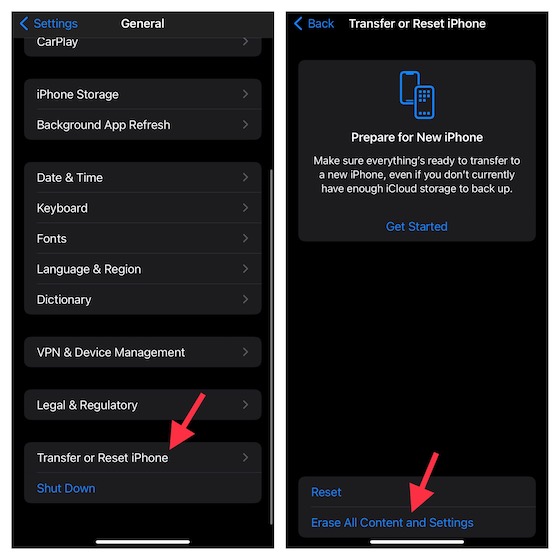
- Kada je uređaj uspešno obrisan, pratite asistenta za podešavanje da biste podesili uređaj. Usput ćete dobiti opciju da vratite svoj iPhone iz iCloud rezervne kopije.
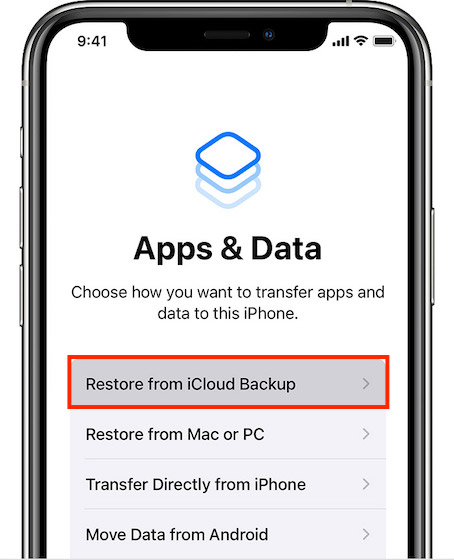 Slika ljubaznošću: Apple
Slika ljubaznošću: Apple
Napomena:
- Sa iOS 15 ili novijim, možete dobiti besplatnu neograničenu rezervnu kopiju iCloud-a, koju možete koristiti za pravljenje rezervne kopije uređaja u oblaku, a zatim vraćanje podataka. Ako vaš uređaj koristi najnoviju verziju iOS-a, obavezno iskoristite besplatnu neograničenu memoriju za pravljenje rezervnih kopija i vraćanje uređaja.
Alternativno, takođe možete da koristite svoj Mac ili Windows PC da biste vratili svoj iPhone iz prethodne rezervne kopije.
- Povežite svoj iPhone sa računarom pomoću USB kabla, a zatim pokrenite Finder/iTunes. Sada obavezno napravite rezervnu kopiju uređaja, ako to još niste uradili.
- Nakon toga, kliknite na Restore Backup -> izaberite najnoviju rezervnu kopiju i pritisnite Restore.

10. Kontaktirajte Apple podršku
Ako vaša lampa za iPhone još uvek ne radi normalno, postoji velika šansa da je problem povezan sa hardverom. I u ovoj situaciji, trebalo bi kontaktirati Apple podršku bez odlaganja.
Rešen problem sa lampom koja ne radi na iPhone-u
To je to! Nadamo se da se vaša lampa za iPhone vratila u normalu. Kao što sam rekao gore, ako je problem nastao zbog lošeg funkcionisanja softvera, hard reset ili ažuriranje softvera je više nego dovoljno da reši problem. Međutim, ako je to zbog hardverskog kvara, kontaktiranje pouzdanog centra za popravku iPhone-a je uvek pravi put. U svakom slučaju, obavestite nas o triku koji je popravio vašu lampu za iPhone. A ako znate neko drugo pouzdano rešenje za rešavanje ovog problema, obavestite nas i o tome.